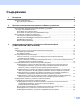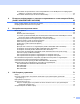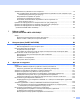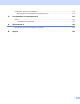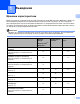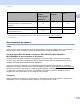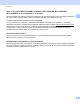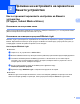Многопротоколен вграден Ethernet Многофункционален Сървър за печат и безжичен Ethernet Многофункционален Сървър за печат РЪКОВОДСТВО ЗА МРЕЖОВИЯ ПОТРЕБИТЕЛ Това Ръководство за мрежовия потребител дава полезна информация за настройките на жични и безжични мрежи, настройки за сигурност и настройки на интернет факс с помощта на Вашето устройство Brother. Можете да намерите и информация за поддържани протоколи и подробни съвети за отстраняване на неизправности.
Дефиниции на бележките Ние използваме следните икони в Ръководството на потребителя: ВАЖНО ВАЖНО показва потенциално опасна ситуация, която може да доведе само до имуществени-щети- или загуба на функционалност на продукта. Забележка Бележките ви казват какво да направите в дадена ситуация или ви дават полезни съвети за това как съответната операция работи с други функции. ВАЖНА БЕЛЕЖКА Този продукт е одобрен за употреба само в държавата, в която е закупен.
Съдържание 1 Въведение 1 Мрежови характеристики ........................................................................................................................1 Други функции на мрежата ...............................................................................................................2 2 Промяна на настройките на мрежата на Вашето устройство 4 Как се променят мрежовите настройки на Вашето устройство (IP адрес, Subnet Mask и Шлюз) ..................................................
Използване на приложението за инсталиране Brother от CD-ROM диска за конфигуриране на Вашето устройство за безжична мрежа ...............................................................................30 Използване на PIN метода на Wi-Fi Protected Setup ....................................................................31 4 Безжично конфигуриране с помощта на приложението за инсталиране Brother (За MFC-9560CDW и MFC-9970CDW) 35 Преди конфигуриране на безжични настройки ...................................
Запаметяване на дневника за печат в мрежата .................................................................................79 Как се конфигурират настройките на Запаметяване на дневника за печат в мрежата чрез Уеб-базирано управление (уеб браузър) ..................................................................................79 Настройване на откриване на грешки............................................................................................81 Тълкуване на съобщенията за грешка..............
Управление на няколко сертификата.................................................................................................119 Импортиране и експортиране на сертификат на СО ..................................................................119 10 Отстраняване на неизправности 120 Обзор ....................................................................................................................................................120 Установяване на проблема......................................
1 Въведение 1 1 Мрежови характеристики 1 Вашето устройство от Brother може да бъде споделено в 10/100 MB жична или IEEE 802.11b/802.11g безжична Ethernet мрежа чрез вътрешен мрежов сървър за печат. Сървърът за печат поддържа различни функции и методи на свързване в зависимост от операционната система, която използвате за мрежа, поддържаща TCP/IP. Следната диаграма показва какви мрежови характеристики и връзки се поддържат от всяка операционна система.
Въведение Операционни системи Windows® 2000/XP Windows Server® 2003/2008 Mac OS X 10.4.11 10.6.x 1 Windows Vista® Windows® 7 Status Monitor Вижте Ръководство за потребителя на софтуера. r Съветник за инсталиране на драйвер r Vertical Pairing Вижте Мрежови речник. r r r3 1 Не се предлага с моделите DCP. 2 BRAdmin Professional 3 и Web BRAdmin са налични като файлове за изтегляне от http://solutions.brother.com/. 3 Само Windows® 7.
Въведение Факс към сървър (MFC-9970CDW: стандартен, MFC-9460CDN, MFC-9465CDN и MFC-9560CDW: на разположение за изтегляне) 1 1 Функцията факс към сървър позволява устройството да сканира документ и да го изпрати по мрежата, на отделен факс сървър. (Вижте Факс към сървър (За MFC-9970CDW) на стр. 48.
2 Промяна на настройките на мрежата на Вашето устройство 2 Как се променят мрежовите настройки на Вашето устройство (IP адрес, Subnet Mask и Шлюз) 2 2 Използване на контролния панел 2 Можете да конфигурирате машината си за мрежа с помощта на менюто Мрежа от контролния панел. (Вижте Настройка на контролния панел на стр. 40.) Използване на помощната програма BRAdmin Light 2 BRAdmin Light е проектирана за първоначално инсталиране на свързаните в мрежа устройства на Brother.
Промяна на настройките на мрежата на Вашето устройство Настройване на IP адреса, Subnet Mask и шлюза с помощта на BRAdmin Light 2 Забележка • Можете да изтеглите най-новата помощна програма BRAdmin Light на Brother от http://solutions.brother.com/. • Ако се нуждаете от по-разширена форма на управление на устройството, използвайте най-новата версия на приложението BRAdmin Professional 3, която е достъпна за изтегляне от http://solutions.brother.com/. Това приложение е само за потребители на Windows®.
Промяна на настройките на мрежата на Вашето устройство c Щракнете два пъти върху неконфигурираното устройство. Windows® Macintosh 2 Забележка • Ако сървърът за печат е установен с фабричните си настройки по подразбиране (ако не използвате DHCP/BOOTP/RARP сървър), устройството ще се появи като Unconfigured (Неконфигурирано) на екрана на приложението BRAdmin Light. • Можете да намерите името на възела и MAC адреса (Ethernet адреса), като разпечатате списъка на мрежовата конфигурация.
Промяна на настройките на мрежата на Вашето устройство Други помощни програми за управление 2 Вашето устройство Brother разполага със следните помощни програми за управление, различни от BRAdmin Light. Можете да промените настройките на Вашата мрежа с помощта на тези програми. 2 Уеб-базирано управление (уеб браузър) 2 Може да се използва стандартен уеб браузър за промяна на настройките на сървъра за печат чрез HTTP (Hyper Text Transfer Protocol).
Промяна на настройките на мрежата на Вашето устройство Web BRAdmin (Windows®) 2 Web BRAdmin е спомагателна програма за управление на свързани в мрежа устройства на Brother. Тази спомагателна програма може да търси продукти на Brother във вашата мрежа, да проучи тяхното състояние и да конфигурира настройките на мрежата.
3 Конфигуриране на Вашето устройство за безжична мрежа (за MFC-9560CDW и MFC-9970CDW) 3 Обзор 3 За да свържете устройството с безжичната си мрежа, препоръчваме Ви да следвате стъпките в Ръководство за бързо инсталиране с помощта на WPS или AOSS™ от менюто на контролния панел. С този метод можете лесно да свържете Вашето устройство към Вашата безжична мрежа. Моля прочетете тази глава за допълнителни методи по това как да конфигурирате настройките на безжична мрежа.
Конфигуриране на Вашето устройство за безжична мрежа (за MFC-9560CDW и MFC-9970CDW) Таблица стъпка по стъпка за безжична мрежова конфигурация 3 За инфраструктурен режим a 3 Потвърдете Вашата мрежова среда. Вижте стр. 12. Инфраструктурен режим Свържете компютъра с точка за достъп/маршрутизатор на WLAN b 3 Специален режим или Вижте стр. 11 Свързан с компютър, способен да комуникира безжично, без точка за достъп/маршрутизатор на WLAN Потвърдете Вашия метод за настройка на безжична мрежа .
Конфигуриране на Вашето устройство за безжична мрежа (за MFC-9560CDW и MFC-9970CDW) За специален режим a 3 Потвърдете Вашата мрежова среда. Вижте стр. 12. Специален режим Свързан с компютър, способен да комуникира безжично, без точка за достъп/маршрутизатор на WLAN b или Вижте стр. 10 Свържете компютъра с точка за достъп/маршрутизатор на WLAN 3 Потвърдете Вашия метод за настройка на безжична мрежа . Вижте стр. 13.
Конфигуриране на Вашето устройство за безжична мрежа (за MFC-9560CDW и MFC-9970CDW) Потвърдете Вашата мрежова среда 3 Свързан с компютър с точка за достъп/маршрутизатор на WLAN в мрежата (Инфраструктурен режим) 3 1 3 4 2 3 1 Точка за достъп/маршрутизатор на WLAN 1 1 Ако компютърът Ви поддържа Intel® MWT (My WiFi Technology), можете да използвате компютъра си като точка за достъп, поддържана от Wi-Fi Protected Setup.
Конфигуриране на Вашето устройство за безжична мрежа (за MFC-9560CDW и MFC-9970CDW) Потвърдете Вашия метод за безжична мрежова настройка 3 Има четири метода за конфигуриране на Вашето устройство за безжична мрежа. Използвайте WPS/AOSS™ от менюто на контролния панел (препоръчително), Помощна програма за инсталиране от контролния панел, приложението за инсталиране на Brother на CD-ROM диска или PIN метода на Wi-Fi Protected Setup.
Конфигуриране на Вашето устройство за безжична мрежа (за MFC-9560CDW и MFC-9970CDW) Конфигурация при употребата на помощната програма за инсталиране на Brother от CD-ROM за конфигуриране на Вашето безжично мрежово устройство 3 Можете да използвате и приложението за инсталиране на Brother в CD-ROM диска, предоставен заедно с устройството. От екрана ще ви напътстват инструкции, докато сте в състояние да използвате Вашия безжичното мрежово устройство на Brother.
Конфигуриране на Вашето устройство за безжична мрежа (за MFC-9560CDW и MFC-9970CDW) Конфигуриране с временна употреба на USB или мрежов кабел 3 Можете временно да използвате USB кабел или мрежов кабел, когато конфигурирате вашето устройство Brother по този метод. Можете дистанционно да конфигурирате устройството от компютър, който също е в мрежата, с помощта на USB кабел (A) 1.
Конфигуриране на Вашето устройство за безжична мрежа (за MFC-9560CDW и MFC-9970CDW) Конфигуриране с помощта на PIN метода на Wi-Fi Protected Setup за конфигуриране на вашето устройство за безжична мрежа (само за инфраструктурен режим) 3 Ако Вашата точка за достъп/маршрутизатор на WLAN (A) поддържа Wi-Fi Protected Setup, можете да извършите конфигуриране и при употребата на PIN метода на Wi-Fi Protected Setup. Свързване, когато точка за достъп/маршрутизатор на WLAN (A) се дублира като регистратор 1.
Конфигуриране на Вашето устройство за безжична мрежа (за MFC-9560CDW и MFC-9970CDW) Конфигуриране на вашето устройство за безжична мрежа (за инфраструктурен режим и специален режим) 3 ВАЖНО • Ако смятате да свържете Вашето устройство Brother към Вашата мрежа, препоръчваме Ви да се обърнете към Вашия системен администратор преди инсталирането. Трябва да знаете настройките на Вашата безжична мрежа, преди да пристъпите към това инсталиране.
Конфигуриране на Вашето устройство за безжична мрежа (за MFC-9560CDW и MFC-9970CDW) Конфигуриране на устройството, когато SSID не се излъчва a 3 Преди да конфигурирате устройството си Ви препоръчваме да си запишете настройките на Вашата безжична мрежа. Тази информация ще Ви бъде необходима, преди да продължите с конфигурирането. Проверете и запишете текущите настройки на безжичната мрежа.
Конфигуриране на Вашето устройство за безжична мрежа (за MFC-9560CDW и MFC-9970CDW) b c Натиснете Menu (Меню). d Натиснете a или b, за да изберете Безжична мрежа. Натиснете OK. e Натиснете a или b, за да изберете Помощ.за настр. Натиснете OK. f Когато е показано Актив. WLAN?, натиснете a или b, за да изберете 1.Вкл. и натиснете OK за приемане. Така се стартира помощната програма за безжично настройване. За да отмените, натиснете Stop/Exit (Стоп/Излез).
Конфигуриране на Вашето устройство за безжична мрежа (за MFC-9560CDW и MFC-9970CDW) n Въведете WPA ключа, който сте си записали в точка a и натиснете OK. Преминете към o. (За информация как се въвежда текст, вижте Ръководство за бързо инсталиране.) o За да приложите настройките, изберете Да. За да ги отмените, изберете Не. Направете едно от следните неща: Ако сте избрали Да преминете към p. Ако сте избрали Не върнете се на g.
Конфигуриране на Вашето устройство за безжична мрежа (за MFC-9560CDW и MFC-9970CDW) За Сензорни модели a 3 Преди да конфигурирате устройството си Ви препоръчваме да си запишете настройките на Вашата безжична мрежа. Тази информация ще Ви бъде необходима, преди да продължите с конфигурирането. Проверете и запишете текущите настройки на безжичната мрежа.
Конфигуриране на Вашето устройство за безжична мрежа (за MFC-9560CDW и MFC-9970CDW) h Въведете името на SSID. (За информация как се въвежда текст, вижте Ръководство за бързо инсталиране.) Натиснете OK. i Натиснете Ad-hoc или Инфраструктура, когато Ви бъде указано. Направете едно от следните неща: Ако сте избрали Ad-hoc преминете към k. Ако сте избрали Инфраструктура преминете към j. j Изберете и натиснете метода на удостоверяване.
Конфигуриране на Вашето устройство за безжична мрежа (за MFC-9560CDW и MFC-9970CDW) Конфигуриране на Вашето устройство за фирмена безжична мрежа a 3 Преди да конфигурирате устройството си Ви препоръчваме да си запишете настройките на Вашата безжична мрежа. Тази информация ще Ви бъде необходима, преди да продължите с конфигурирането. Проверете и запишете текущите настройки на безжичната мрежа.
Конфигуриране на Вашето устройство за безжична мрежа (за MFC-9560CDW и MFC-9970CDW) Забележка • Ако конфигурирате устройството си с помощта на EAP-TLS удостоверяване, трябва да инсталирате Клиентски сертификат, преди да започнете конфигурирането. Ако сте инсталирали повече от един сертификат Ви препоръчваме да си запишете името на сертификата, който искате да използвате. За инсталиране на сертификата вижте Използване на сертификати за защита на устройствата на стр. 108.
Конфигуриране на Вашето устройство за безжична мрежа (за MFC-9560CDW и MFC-9970CDW) k Изберете метода на удостоверяване с помощта на a или b и натиснете OK. Направете едно от следните неща: Ако сте избрали LEAP преминете към q. Ако сте избрали EAP-FAST преминете към l. Ако сте избрали PEAP преминете към l. Ако сте избрали EAP-TTLS преминете към l. Ако сте избрали EAP-TLS преминете към m.
Конфигуриране на Вашето устройство за безжична мрежа (за MFC-9560CDW и MFC-9970CDW) q Въведете потребителската идентификация, която сте си записали в точка a. Натиснете OK. (За информация как се въвежда текст вижте Ръководство за бързо инсталиране.) Направете едно от следните неща: Ако Вашият метод за удостоверяване е EAP-TLS, преминете на s. За други методи на удостоверяване, преминете на r. r s Въведете паролата, която сте си записали в точка a. Натиснете OK. Преминете към s.
Конфигуриране на Вашето устройство за безжична мрежа (за MFC-9560CDW и MFC-9970CDW) За Сензорни модели a 3 Преди да конфигурирате устройството си Ви препоръчваме да си запишете настройките на Вашата безжична мрежа. Тази информация ще Ви бъде необходима, преди да продължите с конфигурирането. Проверете и запишете текущите настройки на безжичната мрежа.
Конфигуриране на Вашето устройство за безжична мрежа (за MFC-9560CDW и MFC-9970CDW) Забележка • Ако конфигурирате устройството си с помощта на EAP-TLS удостоверяване, трябва да инсталирате Клиентски сертификат, преди да започнете конфигурирането. Ако сте инсталирали повече от един сертификат Ви препоръчваме да си запишете името на сертификата, който искате да използвате. За инсталиране на сертификата вижте Използване на сертификати за защита на устройствата на стр. 108.
Конфигуриране на Вашето устройство за безжична мрежа (за MFC-9560CDW и MFC-9970CDW) k Изберете метода на удостоверяване с помощта на d или c. Направете едно от следните неща: Ако сте избрали LEAP преминете към q. Ако сте избрали EAP-FAST преминете към l. Ако сте избрали PEAP преминете към l. Ако сте избрали EAP-TTLS преминете към l. Ако сте избрали EAP-TLS преминете към m. l Изберете метода на вътрешно удостоверяване NONE, CHAP, MS-CHAP, MS-CHAPv2, GTC или PAP с помощта на a или b. Преминете към m.
Конфигуриране на Вашето устройство за безжична мрежа (за MFC-9560CDW и MFC-9970CDW) s За да приложите настройките, изберете Да. За да ги отмените, изберете Не. Направете едно от следните неща: Ако сте избрали Да преминете към t. Ако сте избрали Не върнете се на g. t u Устройството започва да се свързва към безжичната мрежа, която сте избрали. Ако безжичното Ви устройство е свързано успешно, на дисплея пише Свързан. Устройството ще отпечата справка за безжичния статус на устройството Ви.
Конфигуриране на Вашето устройство за безжична мрежа (за MFC-9560CDW и MFC-9970CDW) Използване на PIN метода на Wi-Fi Protected Setup 3 Ако точката за достъп/маршрутизаторът на Вашата WLAN поддържа Wi-Fi Protected Setup (PIN метод), можете лесно да конфигурирате устройството. Методът PIN (личен идентификационен номер) е един от начините за свързване, разработен от Wi-Fi Alliance®.
Конфигуриране на Вашето устройство за безжична мрежа (за MFC-9560CDW и MFC-9970CDW) Windows Vista ®/Windows® 7 3 Ако използвате компютър като Registrar (регистратор), следвайте тези стъпки: Забележка • За да използвате компютър с Windows Vista® или Windows® 7 като Registrar (регистратор), трябва да го регистрирате предварително във Вашата мрежа. Вижте инструкцията към Вашата точка за достъп/маршрутизатор на WLAN.
Конфигуриране на Вашето устройство за безжична мрежа (за MFC-9560CDW и MFC-9970CDW) За Сензорни модели 3 a b c d e Натиснете МЕНЮ. f С помощта на компютър, който е в мрежата, напишете “http://access points IP address/” в браузъра. (Където “access point’s IP address” е IP адресът на устройството, което се използва като регистратор 1.) Преминете на страницата за настройка WPS (Wi-Fi Protected Setup) и въведете PIN, който е показан на LCD в e към регистратора, след което следвайте инструкциите на екрана.
Конфигуриране на Вашето устройство за безжична мрежа (за MFC-9560CDW и MFC-9970CDW) 1 (Windows Vista®) Щракнете върху бутона , а след това Мрежа. (Windows® 7) Щракнете върху бутона , а след това върху Устройства и принтери. 2 (Windows Vista®) Щракнете върху Добавяне на безжично устройство. 3 (Windows® 7) Щракнете върху Добавяне на устройство. 3 Изберете Вашето устройство и щракнете върху Напред. 4 Въведете PIN, който LCD дисплеят показва в стъпка e и след това щракнете върху Напред.
4 Безжично конфигуриране с помощта на приложението за инсталиране Brother (За MFC-9560CDW и MFC-9970CDW) Преди конфигуриране на безжични настройки 4 4 ВАЖНО • Следните инструкции са за инсталиране на Вашето устройство Brother в мрежова среда с помощта на приложението за инсталиране на Brother, което се намира на CD-ROM диска, доставен с устройството. • Освен това, можете да инсталирате Вашето устройство Brother с помощта на WPS или AOSS™ от контролния панел, което препоръчваме.
Безжично конфигуриране с помощта на приложението за инсталиране Brother (За MFC-9560CDW и MFC-9970CDW) За конфигуриране на фирмена безжична мрежа 4 Ако конфигурирате устройството си за безжична мрежа, поддържана от IEEE 802.1x, запишете си Вашия метод за удостоверяване, метод за шифроване, потребителска идентификация и парола.
Безжично конфигуриране с помощта на приложението за инсталиране Brother (За MFC-9560CDW и MFC-9970CDW) Забележка • Ако конфигурирате устройството си с помощта на EAP-TLS удостоверяване, трябва да инсталирате Клиентски сертификат, преди да започнете конфигурирането. Ако сте инсталирали повече от един сертификат Ви препоръчваме да си запишете името на сертификата, който искате да използвате. За инсталиране на сертификата вижте Използване на сертификати за защита на устройствата на стр. 108.
Безжично конфигуриране с помощта на приложението за инсталиране Brother (За MFC-9560CDW и MFC-9970CDW) (Macintosh) 4 1 Щракнете два пъти върху иконата MFL-Pro Suite на Вашия десктоп. 2 Щракнете два пъти върху иконата Utilities (Помощни програми). 3 Щракнете два пъти върху Wireless Device Setup Wizard (Помощна програма за конфигуриране на безжично устройство). c Изберете Да, моята точка за достъп поддържа WPS или AOSS и аз желая да ги използвам. или Не, а след това щракнете върху Напред.
Безжично конфигуриране с помощта на приложението за инсталиране Brother (За MFC-9560CDW и MFC-9970CDW) (Windows® XP SP2 или по-висока версия) 1 Щракнете върху Старт, а след това върху Контролен панел. 2 Щракнете върху иконата Мрежа и интернет връзки. 3 Щракнете върху иконата Мрежови връзки. 4 Изберете и щракнете с десен бутон върху Безжична мрежова връзка. Щракнете върху Преглед на наличните безжични мрежи. 5 Можете да видите SSID на безжичния принтер в списъка.
5 Настройка на контролния панел 5 Меню на мрежата 5 Селекциите на менюто Мрежа на контролния панел Ви позволяват да настройвате машината Brother за Вашата мрежова конфигурация. (За повече информация как се използва контролния панел, вижте Основно Ръководство за потребителя.) Натиснете Menu (Меню) или МЕНЮ, , след това натиснете a или b, за да изберете Мрежа. Продължете с раздела на менюто, който желаете да конфигурирате.
Настройка на контролния панел IP адрес 5 В това поле се изписва текущия IP адрес на устройството. Ако сте избрали Метод зарежд.(Boot Method) на Статично, въведете IP адреса, който искате да присвоите на устройството (уточнете с вашия мрежов администратор IP адреса за използване). Ако сте избрали метод, различен от Статично, устройството ще се опита да определи IP адреса си с помощта на DHCP или BOOTP протоколите.
Настройка на контролния панел IP адрес на второстепенния WINS сървър 5 В това поле се определя IP адреса на второстепенния WINS сървър. Използва се като резерва на адреса на главния WINS сървър. Ако главният сървър не е достъпен, устройството все пак може да се регистрира към второстепенен сървър. Ако е нагласена стойност, различна от нула, устройството ще се свърже с този сървър, за да регистрира името си към услугата за интернет имена на Windows®.
Настройка на контролния панел Ethernet (само жична мрежа) 5 Режим на Ethernet свързване. Авто позволява на сървъра за печат да оперира в 100BASE-TX режим на пълен или половин дуплекс или в 10BASE-T или в пълен или половин двустранен режим чрез автоматично договаряне. Забележка Ако сте задали тази стойност неправилно, възможно е да не можете да комуникирате с вашия сървър за печат.
Настройка на контролния панел Сигнал 5 В това поле се изписва текущата сила на сигнала на безжичната мрежа. SSID 5 В това поле се изписва текущата безжична мрежа SSID. Дисплеят показва до 32 знака на името на SSID. Комуникационен режим 5 В това поле се изписва текущия режим на комуникация на безжичната мрежа. MAC адрес 5 MAC адресът е уникален номер, присвоен на мрежовия интерфейс на устройството. Можете да проверите MAC адреса на Вашето устройство от контролния панел.
Настройка на контролния панел браузър, за да конфигурирате тези настройки. (вижте Уеб-базирано управление на стр. 71) Тези настройки трябва да се конфигурират, за да работи функцията IFAX. (За повече информация относно интернет факс, вижте Интернет факс (За MFC-9970CDW) на стр. 89.) Можете също да получите достъп до символа, който желаете, посредством неколкократно натискане на съответният цифров клавиш, използвайки контролния панел на машината.
Настройка на контролния панел Парола на пощенската кутия Можете да зададете парола на пощенска кутия на РОР3 сървъра, където да се извеждат интернет заданията за печат. Забележка За да настроите без парола, въведете един интервал. POP3 SSL/TLS Можете да изберете метода на шифроване между устройството и POP3 сървъра. Проверете Серт. Можете да активирате или деактивирате използването на сертификата за защита между устройството и POP3 сървъра.
Настройка на контролния панел Настройка на Mail TX 5 Тема на факса Това поле показва темата, която е зададена на интернет факс данните, които се изпращат от устройството на Brother към компютъра (по подразбиране това е “Cкaниpaнe към E-mail Server Job” за DCP-9270CDN и “И-нет Fax задача” за MFC-9970CDW).
Настройка на контролния панел Забележка За повече информация относно пренасочване, вижте Препредаване на стр. 94. Факс към сървър (За MFC-9970CDW) 5 Функцията факс към сървър позволява устройството да сканира документ и да го изпрати по мрежата, на отделен факс сървър. След което документа ще бъде изпратен от сървъра като факс данни, към факс номера - получател, по стандартни, телефонни линии. Когато функцията факс към сървър е настроена на Вкл.
Настройка на контролния панел Активиране на функцията факс към сървър 5 Можете да запаметите префикс/суфикс адреса за факс сървъра в машината. a b c d e f g h i j k Натиснете МЕНЮ. Натиснете Мрежа. Натиснете a или b, за да изберете Факс към сървър. Натиснете, за да изберете Вкл.. Натиснете, за да изберете Префикс. Задайте префикса, като използвате цифровата клавиатура. 5 Натиснете OK. Натиснете, за да изберете Суфикс. Задайте суфикса, като използвате цифровата клавиатура. Натиснете OK.
Настройка на контролния панел Как се прави нова настройка по подразбиране за сканиране към FTP 5 Можете да изберете цвета и вида на файла по подразбиране за функцията Сканиране към FTP. (За това как се работи с функцията сканиране към FTP вижте Мрежово сканиране в Ръководство за потребителя на софтуера.
Настройка на контролния панел Възстановяване на мрежовите настройки до фабричните настройки по подразбиране 5 Можете да възстановите фабричните настройки на сървъра за печат (възстановяване на цялата информация, като парола и IР адрес). Забележка • Тази функция възстановява всички жични и безжични мрежови настройки до фабричните настройки по подразбиране. • Можете да възстановите и фабричните настройки по подразбиране на сървъра за печат с помощта на приложенията BRAdmin или Уеб-базирано управление.
Настройка на контролния панел Отпечатване на списъка на мрежовата конфигурация 5 Забележка Име на възел: Името на възела е в Списък на мрежовата конфигурация. Името на възела по подразбиране е “BRNxxxxxxxxxxxx” за жична мрежа или “BRWxxxxxxxxxxxx” за безжична мрежа. (“xxxxxxxxxxxx” е MAC адресът / Ethernet адресът на Вашата машина.) Списък на мрежовата конфигурация разпечатва рапорт, изброяващ всички текущи конфигурации на мрежата, включително и настройките на сървъра за печат.
Настройка на контролния панел Отпечатване на WLAN доклад (За MFC-9560CDW и MFC-9970CDW) 5 WLAN доклад отпечатва справка за безжичния статус на устройството Ви. Ако безжичното свързване е неуспешно, проверете кода за грешка в отпечатаната справка и вижте Остраняване на неизправности в Ръководство за бързо инсталиране. a b Натиснете Menu (Меню). c Натиснете a или b, за да изберете WLAN доклад. Натиснете OK. d Натиснете Mono Start (Черно-бяло Старт) или Colour Start (Цветно Старт).
Настройка на контролния панел Таблица на функциите и фабричните настройки по подразбиране 5 DCP-9055CDN, MFC-9460CDN и MFC-9465CDN 5 Фабричните настройки са показани с получерен шрифт със звездичка. Главно меню Подменю Опции на менюто Опции 4.Мрежа 1.TCP/IP 1.Метод зарежд. Авто* (DCP-9055CDN) Статично 7.Мрежа RARP (MFC-9460CDN и MFC-9465CDN) BOOTP 5 DHCP (Ако изберете Авто, RARP, BOOTP или DHCP, ще бъдете попитани колко пъти машината се опитва да получи IP адреса.) 2.IP адрес [000-255].
Настройка на контролния панел Главно меню Подменю Опции на менюто Опции 4.Мрежа 1.TCP/IP 0.IPv6 Вкл. (DCP-9055CDN) (продължение) 7.Мрежа 2.Ethernet Изкл.* — (MFC-9460CDN и MFC-9465CDN) Авто* 100B-FD 100B-HD (продължение) 10B-FD 10B-HD 3.Състояние — Активно 100B-FD Активно 100B-HD 5 Активно 10B-FD Активно 10B-HD Неактивно 4.MAC адрес — 5.Скан.
Настройка на контролния панел Главно меню Подменю Опции на менюто 4.Мрежа 6.Скан.към мрежа — Опции Цветно 100 dpi* (Ако изберете опция цветно) (DCP-9055CDN) Цветно 200 dpi PDF* 7.
Настройка на контролния панел MFC-9560CDW 5 Главно меню Подменю Опции на менюто 7.Мрежа 1.Кабелен LAN 1.TCP/IP Опции 1.Метод зарежд. Авто* Статично RARP BOOTP DHCP (Ако изберете Авто, RARP, BOOTP или DHCP, ще бъдете попитани колко пъти машината се опитва да получи IP адреса.) 2.IP адрес [000-255].[000-255].[000-255].[000-255] [000].[000].[000].[000]* 1 3.Мрежова маска [000-255].[000-255].[000-255].[000-255] [000].[000].[000].[000]* 1 4.Gateway [000-255].[000-255].[000-255].[000-255] [000].[000].
Настройка на контролния панел Главно меню Подменю Опции на менюто 7.Мрежа 1.Кабелен LAN 2.Ethernet Опции — (продължение) (продължение) Авто* 100B-FD 100B-HD 10B-FD 10B-HD 3.Съст на жич мр — Активно 100B-FD Активно 100B-HD Активно 10B-FD Активно 10B-HD 5 Неактивно Жична мрежа ИЗКЛ 4.MAC адрес — 5.Настр.по подр. — — 1.Reset 2.Излез 6.Разреш.мрежа — Активирина* Деактивирана 2.Безжична мрежа 1.TCP/IP 1.Метод зарежд.
Настройка на контролния панел Главно меню Подменю Опции на менюто 7.Мрежа 2.Безжична мрежа 1.TCP/IP Опции 7.WINS сървър (продължение) (продължение) (продължение) Първо [000-255].[000-255].[000-255].[000-255] [000].[000].[000].[000]* Второ [000-255].[000-255].[000-255].[000-255] [000].[000].[000].[000]* 8.DNS сървър Първо [000-255].[000-255].[000-255].[000-255] [000].[000].[000].[000]* 5 Второ [000-255].[000-255].[000-255].[000-255] [000].[000].[000].[000]* 9.APIPA Вкл.* Изкл. 0.IPv6 Вкл.
Настройка на контролния панел Главно меню Подменю Опции на менюто Опции 7.Мрежа 2.Безжична мрежа 7.Настр.по подр. — (продължение) (продължение) 1.Reset 2.Излез 8.Безж.мр.Акт. — 1.Активирина 2.Деактивирана 3.Скан.
Настройка на контролния панел Главно меню Подменю Опции на менюто 7.Мрежа 4.Скан.към мрежа — (продължение) Опции Цветно 100 dpi* (Ако изберете опция цветно) Цветно 200 dpi PDF* Цвят 300 dpi PDF/A Цвят 600 dpi Сигурен PDF Сиво 100 dpi Подписан PDF Сиво 200 dpi JPEG Сиво 300 dpi XPS Ч&Б 200 dpi (Ако изберете опция сиво) Ч&Б 200x100 dpi PDF* 5 PDF/A Сигурен PDF Подписан PDF JPEG XPS (Ако изберете опция черно-бяло) PDF* PDF/A Сигурен PDF Подписан PDF TIFF 1 0.Нулир. мрежа — 1.
Настройка на контролния панел DCP-9270CDN 5 Фабричните настройки са показани с получерен шрифт със звездичка. Главно меню Подменю Опции на менюто Мрежа Свързан LAN TCP/IP Опции Boot Method Авто* Статично RARP BOOTP DHCP (Ако изберете Авто, RARP, BOOTP или DHCP, ще бъдете попитани колко пъти машината се опитва да получи IP адреса.) IP адрес [000-255].[000-255].[000-255].[000-255] [000].[000].[000].[000]* 1 Subnet маска [000-255].[000-255].[000-255].[000-255] [000].[000].[000].
Настройка на контролния панел Главно меню Подменю Опции на менюто Мрежа Свързан LAN Етернет Опции — (продължение) (продължение) Авто* 100B-FD 100B-HD 10B-FD 10B-HD Свързано състояние — Активен 100B-FD Активен 100B-HD Активен 10B-FD Активен 10B-HD 5 Неактивен Жичен ИЗКЛ — — Настройка по подразбиране — Да MAC адрес Не Разрешав. на жична — Вкл.* Изкл. Имейл Име (до 60 символа) Пощенски адрес Сървър настр. SMTP SMTP сървър Име (до 64 символа) IP адрес [000-255].[000-255].[000-255].
Настройка на контролния панел Главно меню Подменю Опции на менюто Мрежа Имейл Сървър настр. Опции POP3 POP3 сървър (продължение) (продължение) (продължение) Име (до 64 символа) IP адрес [000-255].[000-255].[000-255].[000-255] POP3 Порт 110* [00001-65535] Име на п.к. (до 60 символа) Парола п.к. (до 32 символа) POP3 SSL/TLS Никой* 5 SSL TLS Проверка серт. на POP3 Вкл. Изкл.* APOP Вкл. Изкл.* Настр. поща ТХ Тема на факса — Cкaниpaнe към E-mail Server Job* (до 40 символа) Огран. голем.
Настройка на контролния панел MFC-9970CDW 5 Фабричните настройки са показани с получерен шрифт със звездичка. Главно меню Подменю Опции на менюто Мрежа Свързан LAN TCP/IP Опции Boot Method Авто* Статично RARP BOOTP DHCP (Ако изберете Авто, RARP, BOOTP или DHCP, ще бъдете попитани колко пъти машината се опитва да получи IP адреса.) IP адрес [000-255].[000-255].[000-255].[000-255] [000].[000]. [000].[000]* 1 Subnet маска [000-255].[000-255].[000-255].[000-255] [000].[000]. [000].
Настройка на контролния панел Главно меню Подменю Опции на менюто Мрежа Свързан LAN TCP/IP Опции DNS сървър (продължение) (продължение) (продължение) (Главен) [000-255].[000-255].[000-255].[000-255] [000].[000]. [000].[000]* (Второстепенен) [000-255].[000-255].[000-255].[000-255] [000].[000]. [000].[000]* APIPA Вкл.* Изкл. IPv6 5 Вкл. Изкл.
Настройка на контролния панел Главно меню Подменю Опции на менюто Мрежа WLAN TCP/IP Опции IP адрес (продължение) (продължение) (продължение) [000-255].[000-255].[000-255].[000-255] [000].[000]. [000].[000]* 1 Subnet маска [000-255].[000-255].[000-255].[000-255] [000].[000]. [000].[000]* 1 Gateway [000-255].[000-255].[000-255].[000-255] [000].[000]. [000].[000]* Име на разклон BRWxxxxxxxxxxxx (до 32 символа) Конфиг. WINS Авто* Статично WINS сървър (Главен) [000-255].[000-255].[000-255].
Настройка на контролния панел Главно меню Подменю Опции на менюто Мрежа WLAN Статус WLAN Опции Статус (продължение) (продължение) Активен(11b) Активен(11g) Жична LAN активна WLAN Изкл Активен AOSS Неуспешно свързване Сигнал силен среден слаб 5 няма SSID — Общ режим Ad-hoc Инфраструктура MAC адрес — — Настройка по подразбиране — Да Не — Позволи WLAN Вкл. Изкл.* И-мейл/IFAX Пощенски адрес Сървър настр.
Настройка на контролния панел Главно меню Подменю Опции на менюто Мрежа И-мейл/IFAX Сървър настр. Опции POP3 POP3 сървър (продължение) (продължение) (продължение) Име (до 64 символа) IP адрес [000-255].[000-255].[000-255].[000-255] POP3 Порт 110* [00001-65535] Име на п.к. (до 60 символа) Парола п.к. (до 32 символа) POP3 SSL/TLS Никой* 5 SSL TLS Проверка серт. на POP3 Вкл. Изкл.* APOP Вкл. Изкл.* Настр. поща RX Авто гласопод. — Вкл.* Изкл. Шапка Глас.
Настройка на контролния панел Главно меню Подменю Опции на менюто Опции Мрежа И-мейл/IFAX Настр. поща ТХ Тема на факса — (продължение) (продължение) И-нет Fax задача* (до 40 символа) Огран. голем. — Вкл. Изкл.* Уведомление — Вкл. Изкл.* Предав. Настр. Смяна емисия — Вкл. Изкл.* Смяна домейн — СмянаXX: Смяна(01 - 10) Смяна доклад — Вкл. Изкл.* Факс към сървър — — — Вкл. Изкл.* Мрежово нул.
6 Уеб-базирано управление 6 Обзор 6 Може да се използва стандартен уеб браузър за управление на устройството чрез HTTP (Протокол за трансфер на хипер-текст). Можете да получите следната информация от устройство във вашата мрежа с използването на уеб браузър.
Уеб-базирано управление Как да се конфигурират настройките на машината чрез уеб базирано управление (уеб браузър) 6 Може да се използва стандартен уеб браузър за промяна на настройките на сървъра за печат чрез HTTP (Протокол за трансфер на хипер-текст). Забележка Препоръчваме да се използва протокол HTTPS, заради Вашата сигурност в интернет, когато конфигурирате настройките с помощта на Уеб-базирано управление.
Уеб-базирано управление d Въведете потребителско име и парола. Потребителското име по подразбиране е “admin”, а паролата по подразбиране е “access”. e f Щракнете върху OK (ОК). Сега можете да променяте настройките на сървъра за печат. Забележка Ако сте променили настройките на протокола, рестартирайте устройството, след като натиснете Submit (Изпращане) за активиране на конфигурацията. Информация за паролата 6 Уеб базираното управление предлага две нива на достъп с парола.
Уеб-базирано управление Secure Function Lock 2.0 6 Secure Function Lock 2.0 от Brother спомага да спестите пари и повишите сигурността чрез ограничаване на функциите, които има Вашата машина от Brother. Secure Function Lock Ви позволява да конфигурирате пароли за подбрани потребители, като им давате достъп до някои, или до всички функции, или ги ограничавате до определен брой страници. Това означава, че само упълномощени хора могат да ги ползват.
Уеб-базирано управление Как да се конфигурират настройките на Secure Function Lock 2.0 чрез уеб базирано управление (уеб браузър) Основна конфигурация a Щракнете върху Administrator Settings (Настройки на администратора) на уеб страницата на устройството, а след това щракнете върху Secure Function Lock (Безопасно блокиране на функция). b Изберете On (Включено) от Function Lock (Блокиране на функция).
Уеб-базирано управление a Щракнете върху PC Print Restriction by Login Name (Ограничение за РС печат по име за влизане в системата). Ще се появи екранът PC Print Restriction by Login Name (Ограничение за РС печат по име за влизане в системата). b c Изберете On (Включено) от PC Print Restriction (Ограничение за РС печат).
Уеб-базирано управление Синхронизиране със SNTP сървър 6 SNTP е протоколът, който се използва за синхронизиране на часа, който устройството използва, за удостоверяване със часовия сървър на SNTP (това не е часът, което се изписва на LCD екрана на устройството). Можете редовно да синхронизирате часа, който устройството използва, с координираното универсално време (UTC), предоставено от часовия сървър на SNTP. Забележка Тази функция не се предлага в някои страни.
Уеб-базирано управление Synchronizing Interval (Интервал на синхронизация) Въведете часовия интервал, през който искате да искате да се извършва синхронизиране със сървъра (от 1 до 168 часа). Забележка • Трябва да конфигурирате Date&Time (Дата и час) за синхронизиране на часа, който устройството използва, с часовия сървър на SNTP. Щракнете върху Configure Date&Time (Конфигуриране на дата и час), а след това конфигурирайте Date&Time (Дата и час) на екрана General Setup (Общи настройки).
Уеб-базирано управление Запаметяване на дневника за печат в мрежата 6 Функцията Запаметяване на дневника за печат в мрежата Ви позволява да запазите файл с дневника за печат от Вашето устройство Brother в мрежов сървър с помощта на CIFS 1. Можете за запишете идентификатора, типа заявка за печат, името на заявката, потребителското име, датата, часа, броя на отпечатаните страници и цветните страници 2 за всяка заявка за печат.
Уеб-базирано управление File Name (Име на файл(а)) Въведете името на файла, който искате да използвате за дневника за печат, с макс. 15 знака. File Type (Тип файл) Изберете типа файл за дневника за печат TXT или CSV. Auth. Method (Метод за удостоверяване) Изберете метода за удостоверяване, необходим за достъп до CIFS сървъра Auto (Автоматизиране), Kerberos 1 или NTLMv2 2.
Уеб-базирано управление Настройване на откриване на грешки 6 Можете да изберете какво да се предприеме, когато дневникът за печат не може да се запамети в сървъра поради грешка в мрежата. a Изберете Cancel Print (Отмяна на печат) или Ignore Log & Print (Игнориране на регистрации и печат) в Error Detection Setting (Настройка за откриване на грешки) на Store Print Log to Network (Съхраняване на дневника на печата в мрежата).
Уеб-базирано управление Тълкуване на съобщенията за грешка 6 Можете да проверите състоянието на грешка на LCD екрана на Вашето устройство или Connection Status (Състояние на връзката) в Уеб-базираното управление. Време за изчакване на сървър Това съобщение се появява, когато не можете да се свържете със сървъра. Уверете се, че: • Адресът на сървъра Ви е правилен. • Вашият сървър е свързан с мрежата. • Устройството е свързано с мрежата.
Уеб-базирано управление Забележка Ако изберете опцията Cancel Print (Отмяна на печат) в Уеб-базирано управление, Гр. дост. рег. съобщението стои на LCD екрана около 60 секунди. Използване на Запаметяване на дневника за печат в мрежата със Secure Function Lock 2.0 6 Когато Secure Function Lock 2.0 е активна, имената на регистрираните потребители за функциите копиране, Fax RX и Директен печат от USB (ако има) се записват в справката Запаметяване на дневника за печат в мрежата.
Уеб-базирано управление Username (Потребителско име) Password (Парола) Store Directory (Директория за съхранение) File Name (Име на файл(а)) Quality (Качество) File Type (Тип файл) Glass Scan Size (Размери при сканиране върху стъкло) 1 File Size (Големина на файл) Passive Mode (Пасивен режим) Port Number (Номер на порт) 1 За DCP-9270CDN и MFC-9970CDW 6 Можете да настроите Passive Mode (Пасивен режим) на Off (Изключено) или On (Включено) в зависимост от конфигурацията на защитната сте
Уеб-базирано управление a Щракнете върху Administrator Settings (Настройки на администратора) на уеб страницата на MFC-XXXX (или DCP-XXXX), а след това щракнете върху FTP/Network Scan Settings (Настройки на сканиране към FTP/Мрежа). b Можете да изберете кои номера на профили (от 1 до 10) да се използват за настройки на сканиране към мрежа.
Уеб-базирано управление Промяна на конфигурацията на LDAP през уеб браузър (За DCP-9270CDN и MFC-9970CDW) 6 Можете да конфигурирате и променяте настройките на LDAP през уеб браузър. Щракнете върху Network Configuration (Мрежова конфигурация) на уеб страницата на MFC-XXXX или DCP-XXXX, а след това щракнете върху Configure Protocol (Конфигуриране на протокол). Уверете се, че кутийката за LDAP е отметната, а след това щракнете върху Advanced Setting (Разширени настройки).
7 Работа с LDAP (За DCP-9270CDN и MFC-9970CDW) 7 Обзор 7 LDAP протоколът Ви позволява да търсите информация, като факс номера и електронни адреси от Вашия сървър. Когато използвате функциите Факс, I-факс или Сканиране към електронна поща на сървъра, можете да използвате търсене с LDAP, за да намерите номера на факсове или адреси на електронна поща. Промяна на конфигурацията на LDAP през браузър 7 Можете да конфигурирате и променяте настройките на LDAP през уеб браузър.
Работа с LDAP (За DCP-9270CDN и MFC-9970CDW) d Натискайте a или b, за да превъртате имената, докато намерите това, което търсите. За потвърждение на данните за името натиснете Детайл. e Ако в резултата има повече от един номер на факс или електронен адрес, машината ще Ви напомни да натиснете a или b за избор на номер на факс или електронен адрес. Направете едно от следните неща: За операции на изпращане с Факс и I-факс преминете на стъпка f.
8 Интернет факс (За MFC-9970CDW) 8 Преглед на интернет факс 8 Изпращането на интернет факс (IFAX) ви позволява да изпращате и получавате факс документи, използвайки интернет като транспортен механизъм. Документите се изпращат под формата на съобщения на електронна поща, като прикачени файлове, в TIFF-F формат.
Интернет факс (За MFC-9970CDW) Препращане на получени електронни и факс съобщения Можете да препращате вече получени електронни или стандартни факс съобщения на друг адрес на електронна поща или към друга факс машина. Вж. глава Препращане на получени електронни и факс съобщения на стр. 94 за подробна информация. Разпращане Ако искате да изпратите документа по факс на голямо разстояние (напр. в чужбина), функцията “разпращане” ви позволява да спестите такса за установяването на връзка.
Интернет факс (За MFC-9970CDW) Как се изпраща факс по Интернет 8 Преди да използвате функцията за интернет факсове, вие трябва да конфигурирате вашата Brother машина, така че тя да може да комуникира с вашата мрежа и пощенски сървър. Трябва да направите необходимото за конфигуриране на следните неща на вашето устройство. Можете да ги конфигурирате от контролния панел, Уеб-базирано управление, Дистанционна настройка или BRAdmin Professional 3.
Интернет факс (За MFC-9970CDW) След като документът е сканиран, той бива изпратен на интернет факс устройството на получателя автоматично, посредством вашия SMTP сървър. Можете да отмените изпращането като натиснете клавиша Stop/Exit (Стоп/Излез) по време на сканирането. След като изпращането приключи, устройството ще се върне в режим на изчакване.
Интернет факс (За MFC-9970CDW) Ако вашето устройство започне да получава данни от електронна поща, дисплеят ще отрази тази дейност. Например, на LCD дисплея ще видите Получаване, следвано от XX/XX Имейл(и). Ако натискате бутоните 1 + Mono Start (Черно-бяло Старт) или Colour Start (Цветно Старт) за ръчно проверяване на сървъра на електронната поща за данни от електронна поща и няма електронни документи, чакащи за печат, устройството ще покаже Няма мейл на LCD дисплея в продължение на две секунди.
Интернет факс (За MFC-9970CDW) Допълнителни опции за интернет факс 8 Препращане на получени електронни и факс съобщения 8 Можете да препращате вече получени електронни или стандартни факс съобщения на друг адрес на електронна поща или към друга факс машина. Получените съобщение могат да бъдат препращани посредством електронната поща на компютър или интернет факс. Те могат да бъдат препращани също и чрез стандартни телефонни линии, към друго устройство.
Интернет факс (За MFC-9970CDW) Препредаване от машина 8 FAX@brother.com UKFAX@brother.co.uk 123456789 1 UKFAX@brother.co.uk(fax#123456789) 1 Интернет При този пример, вашето устройство има адрес на електронна поща под името FAX@brother.com; Вие желаете да изпратите документ от това устройство към друго в Англия, с адрес на електронна поща: UKFAX@brother.co.uk; тогава това устройство ще препрати документа на стандартно факс устройство по обикновена телефонна линия.
Интернет факс (За MFC-9970CDW) f g h Задайте телефонният номер на втората факс машина UKFAX@brother.co.uk(fax#456). Натиснете OK. Натиснете Mono Start (Черно-бяло Старт). Препредаване от компютър 8 UKFAX@brother.co.uk 123456789 1 UKFAX@brother.co.uk(fax#123456789) 1 Интернет Можете да изпратите и електронно писмо от вашия компютър и то да бъде пренасочено към обикновено факс устройство.
Интернет факс (За MFC-9970CDW) Настройка на Mail TX 8 Можете да настроите опцията Уведомление в опцията Настр. поща ТХ на Вкл. или Изкл.. Когато е включено на Вкл. се изпраща допълнително поле с информация с данните за изображението. Полето е с наименование “MDN”. MDN (Message Disposition Notification): Това поле изисква статуса на интернет факса/електронното съобщение след доставка, посредством SMTP (Send Mail Transfer Protocol) транспортната система.
9 Функции за сигурност 9 Обзор 9 В съвременния свят има редица заплахи за сигурността на Вашата мрежа и за данните, които тя пренася. Вашето устройство от Brother използва някои от най-новите протоколи за сигурност на мрежите и шифроване, които се предлагат днес. Тези характеристики на мрежата могат да се интегрират в плана за цялостна защита на Вашата мрежа за предпазване на данните и предотвратяване на неправомерен достъп до устройството. В тази глава е обяснено как се конфигурират.
Функции за сигурност Управление на Вашето мрежово устройство с помощта на SSL/TLS 9 За защитено управление на мрежовото устройство е необходимо да използвате помощните програми за управление с протоколи за сигурност. Защитено управление чрез Уеб-базирано управление (уеб браузър) 9 Препоръчваме да се използват протоколи HTTPS и SNMPv3 за защитено управление. За да използвате протокол HTTPS са необходими следните настройки на устройството.
Функции за сигурност h Уверете се, че настройката на SNMP е активирана, а след това щракнете върху Advanced Setting (Допълнителни настройки) на SNMP. i Можете да конфигурирате настройките на SNMP от екрана по-долу. 9 Имаме три режима на работа на връзката на SNMP. 9 SNMPv3 read-write access (Достъп за четене-запис чрез SNMPv3) В този режим сървърът за печат използва версия 3 на протокола SNMP. Ако искате да управлявате защитено сървъра за печат, използвайте този режим.
Функции за сигурност SNMPv3 read-write access and v1/v2c read-only access (Достъп за четене-запис чрез SNMPv3 и достъп за четене-запис чрез v1/v2c) В този режим сървърът за печат използва достъпа за четене-запис на версия 3 и достъпа за четене-запис на версия 1 и версия 2c на протокола SNMP. Забележка Когато използвате режима SNMPv3 read-write access and v1/v2c read-only access (Достъп за четене-запис чрез SNMPv3 и достъп за четене-запис чрез v1/v2c), някои приложения на Brother (напр.
Функции за сигурност Защитено изпращане и получаване на електронна поща 9 Конфигуриране на използването на Уеб-базирано управление (уеб браузър) 9 Можете да конфигурирате защитено изпращане на електронна поща със защитено удостоверяване на потребителя или изпращане и получаване на електронна поща с помощта на SSL/TLS на екрана на Уеб-базирано управление. a b Стартирайте уеб браузъра. Въведете “http://printer’s IP address/” в полето на браузъра (където “printer’s IP address” е IP адресът на принтера).
Функции за сигурност Изпращане на електронна поща с удостоверяване на потребителя 9 Това устройство поддържа POP преди SMTP и методи SMTP-AUTH за изпращане на електронна поща чрез сървър за електронна поща, който изисква удостоверяване на потребителя. Тези методи предотвратяват достъпа на неупълномощени потребители до пощенския сървър. Можете да използвате Уеб-базирано управление, BRAdmin Professional 3 и Web BRAdmin, за да конфигурирате настройките.
Функции за сигурност Защитено изпращане и получаване на електронна поща с помощта на SSL/TLS 9 Това устройство поддържа методи SSL/TLS за изпращане или получаване на електронна поща през сървър за електронна поща, който изисква защитена SSL/TLS комуникация. За да изпращате или получавате електронна поща през сървър за електронна поща, който използва SSL/TLS комуникация, трябва правилно да конфигурирате SMTP през SSL/TLS или POP3 през SSL/TLS.
Функции за сигурност Използване на удостоверяване с IEEE 802.1x 9 Можете да конфигурирате удостоверяване с IEEE 802.1x за жична или безжична мрежа. За да използвате удостоверяване с IEEE 802.1x, трябва да инсталирате сертификат, издаден от СО. Обърнете се към мрежовия администратор или към Вашия ISP (доставчик на интернет услуги), за да разберете дали е необходимо да се импортира сертификат от СО. (Как се инсталира сертификат прочетете в Използване на сертификати за защита на устройствата на стр. 108.
Функции за сигурност Забележка • Ако използвате DNS (Система за именоване на домейни) или активирате име на NetBIOS, можете да въведете друго име, напр. “Shared_Printer”, вместо IP адреса. • Например: http://Shared_Printer/ Ако активирате име на NetBIOS, можете да използвате и името на възела. • Например: http://brnxxxxxxxxxxxx/ NetBIOS името може да се види в Списък на мрежовата конфигурация.
Функции за сигурност No Verification (Без потвърждение) На сертификата на сървъра винаги може да се има доверие. Удостоверяването не е извършено. CA Cert. (Сертификат на упълномощен удостоверител) Методът за проверка на надеждността на СО на сертификата на сървъра с помощта на сертификата на СО, издаден от СО, подписал сертификата на сървъра. CA Cert.
Функции за сигурност Защитено управление с помощта на BRAdmin Professional 3 (Windows®) 9 За да използвате помощната програма BRAdmin Professional 3 в защитен режим, е необходимо да следвате дадените по-долу стъпки 9 Настоятелно препоръчваме да използвате най-новата версия на помощната програма BRAdmin Professional 3 или Web BRAdmin, които са налични за изтегляне от http://solutions.brother.com/.
Функции за сигурност Сертификат от СО Има два начина на инсталиране на сертификат от СО. Ако вече имате СО, или ако искате да използвате сертификат от доверен външен СО: • Когато използвате ЗПС (Заявка за подписване на сертификат) от този сървър за печат. (Вижте Как се създава ЗПС на стр. 116.) • Когато импортирате сертификат и личен ключ. (Вижте Импортирайте и експортирайте сертификата и личния ключ на стр. 118.
Функции за сигурност Конфигуриране на сертификат с помощта Уеб-базирано управление 9 Тази функция може да се конфигурира само чрез Уеб-базирано управление. Изпълнете следните стъпки, за да осъществите достъп до страницата за конфигуриране на сертификат чрез уеб базирано управление. a b Стартирайте уеб браузъра. Въведете “http://printer’s IP address/” в полето на браузъра (където “printer’s IP address” е IP адресът на принтера). Например: http://192.168.1.
Функции за сигурност Създаване и инсталиране на сертификат 9 Таблица за поетапно създаване и инсталиране на сертификат самоподписан сертификат 9 или сертификат от СО Създаване на самоподписан сертификат с помощта на Уеб-базирано управление. (Вижте стр. 111.) Създаване на CSR с помощта на Уеббазирано управление. (Вижте стр. 116.) Инсталирайте самоподписания сертификат на компютъра си. (Вижте стр. 112.
Функции за сигурност Как се инсталира самоподписания сертификат на Вашия компютър 9 Забележка Стъпките по-долу са за Microsoft® Internet Explorer®. Ако използвате друг уеб браузър, следвайте помощния текст на самия уеб браузър. За потребители на Windows Vista®, Windows® 7 и Windows Server® 2008 с администраторски права a b Щракнете върху бутона 9 и Всички програми. Щракнете с десния бутон върху Internet Explorer, а след това щракнете върху Изпълнявай като администратор.
Функции за сигурност c Въведете “https://printer’s IP address/” в полето на браузъра за достъп до Вашето устройство (където “printer’s IP address” е IP адреса на принтера или името на възела, който присвоихте на сертификата). След това щракнете върху Продължете към тази уеб страница (не се препоръчва).. d Щракнете върху Грешка в сертификат, а след това щракнете върху Показване на сертификати.
Функции за сигурност За потребители Windows® 2000/XP и Windows Server ® 2003 a b 9 Стартирайте уеб браузъра. Въведете “https://printer’s IP address/” в полето на браузъра за достъп до Вашето устройство (където “printer’s IP address” е IP адреса или името на възела, който присвоихте на сертификата). c Когато се появи следният диалог, щракнете върху Преглед на сертификата. d Щракнете върху Install Certificate... (Инсталирай сертификат...) от раздела General (Общи).
Функции за сигурност f Изберете Place all certificates in the following store (Постави всички сертификати в следното хранилище), а след това щракнете върху Browse... (Прелисти...). g Изберете Trusted Root Certification Authorities (Надеждни главни сертифициращи органи), а след това щракнете върху OK. 9 h Щракнете върху Напред.
Функции за сигурност i j Щракнете върху Край. Щракнете върху Да, ако отпечатъкът е правилен. Забележка Отпечатъкът се отпечатва в Списък на мрежовата конфигурация. (За да научите как да разпечатате Списък на мрежовата конфигурация, вижте Отпечатване на списъка на мрежовата конфигурация на стр. 52.) k l Щракнете върху OK. Сега самоподписаният сертификат е инсталиран на Вашия компютър и комуникацията SSL/TLS е достъпна.
Функции за сигурност c Когато се появи съдържанието на ЗПС, щракнете върху Save (Запис), за да запазите файла със ЗПС във Вашия компютър. d ЗПС е създадена. Забележка • Спазвайте правилата на Вашия СО по отношение на начина на изпращане на ЗПС на Вашия СО. • Ако използвате Enterprise root CA на Windows Server® 2003/2008, препоръчваме да използвате Web Server за шаблона за сертификат, когато създавате клиентския сертификат за защитено управление. Ако създавате клиентски сертификат за среда IEEE 802.
Функции за сигурност Импортирайте и експортирайте сертификата и личния ключ 9 Можете да запаметите сертификата и личния ключ на устройството, и да ги управлявате чрез импортиране и експортиране. Как се импортира самоподписания сертификат - сертификатът, издаден от СО - и личния ключ 9 a Щракнете върху Import Certificate and Private Key (Импортиране на сертификат и личен ключ) на страницата на Configure Certificate (Конфигуриране на сертификат). b c d Посочете файла, който искате да импортирате.
Функции за сигурност Управление на няколко сертификата 9 Тази функция за няколко сертификата Ви позволява да управлявате всеки сертификат, който сте инсталирали с помощта на Уеб-базирано управление. След инсталирането на сертификатите, можете да видите кои сертификати са инсталирани от страница Configure Certificate (Конфигуриране на сертификат), а след това да разгледате съдържанието на всеки сертификат, да изтриете или експортирате сертификата.
10 Отстраняване на неизправности 10 Обзор 10 Тази глава обяснява как се разрешават типични проблеми с мрежата, които може да срещнете при използване на устройството Brother. Ако след прочитане на тази глава не сте в състояние да разрешите проблема си, моля, посетете Brother Solutions Center на адрес: http://solutions.brother.com/. Моля, посетете Brother Solutions Center на адрес http://solutions.brother.
Отстраняване на неизправности Не мога да извърша конфигурирането на настройката на безжичната мрежа. Въпрос Интерфейс Настройките Ви за сигурност (SSID/Мрежов ключ) правилни ли са? безжичен Решение Препотвърдете и изберете правилните настройки за сигурност. • Името на производителя или № на модела на точката за достъп/маршрутизатора на WLAN може да се използват за настройки за сигурност по подразбиране.
Отстраняване на неизправности Устройството Brother не е намерено в мрежата по време на инсталирането на MFL-Pro Suite. (Продължение) Въпрос Интерфейс Решение Вашето устройство Brother прекалено далече ли е поставено от точката за достъп/маршрутизатора на WLAN? безжичен Поставете устройството Brother на разстояние до 3,3 фута (1 метър) от точката за достъп/маршрутизатора на WLAN, когато конфигурирате настройките на безжичната мрежа. Има ли препятствия (напр.
Отстраняване на неизправности Устройството Brother не може да печата или сканира по мрежата. Устройството Brother не е намерено в мрежата, дори след успешно инсталиране. (Продължение) Въпрос Интерфейс Има ли устройството Brother присвоен наличен IP адрес? жичен/ безжичен Решение Потвърдете IP адреса и Subnet Mask Проверете дали IP адресът и Subnet Mask на Вашия компютър и на устройството Brother са правилни и се намират в същата мрежа.
Отстраняване на неизправности Устройството Brother не може да печата или сканира по мрежата. Устройството Brother не е намерено в мрежата, дори след успешно инсталиране. (Продължение) Въпрос Интерфейс Решение Има ли устройството Brother присвоен наличен IP адрес? жичен/ безжичен 1 (Windows® 2000/XP, Windows Server® 2003/2008) Щракнете върху бутона Старт, Всички програми (Програми за Windows® 2000), Аксесоари и Windows Explorer, а след това Моят компютър.
Отстраняване на неизправности Устройството Brother не може да печата или сканира по мрежата. Устройството Brother не е намерено в мрежата, дори след успешно инсталиране. (Продължение) Въпрос Интерфейс Предишната Ви заявка за печат неуспешна ли беше? жичен/ безжичен Решение Ако неуспешната заявка за печат е все още на опашката за печатане на Вашия компютър, изтрийте я.
Отстраняване на неизправности Използвам софтуер за безопасност. Въпрос Интерфейс Решение Избрахте ли да приемете диалога за предупреждение за сигурност по време на инсталирането на MFL-Pro Suite, процеса на стартиране на приложенията, или когато използвате функциите за печат/сканиране? жичен/ безжичен Ако не сте избрали да приемете диалога за предупреждение за сигурност, защитната функция на Вашия софтуер за сигурност може да отказва достъп.
Отстраняване на неизправности Искам да проверя дали моите мрежови устройства работят добре. (Продължение) Въпрос Интерфейс Решение Можете ли да изпратите командата ICMP echo (“ping”) на устройството Brother от Вашия компютър? жичен/ безжичен Изпратете командата ICMP echo (“ping”) на устройството Brother от Вашия компютър с помощта на IP адреса или името на възела. Успешно i Вашето устройство Brother функционира правилно и е свързано със същата мрежа, в която е Вашия компютър.
A Приложение А A Поддържани протоколи и функции за сигурност Интерфейс Ethernet Безжична A 10/100BASE-TX 1 IEEE802.
B Индекс A S AOSS™ ................................................. 13, 14, 17, 43 APIPA ....................................................................... 42 SMTP-AUTH ........................................................... 103 SNMPv3 .................................................................... 99 SSL/TLS .................................................................. 108 Status Monitor ............................................................. 2 B BRAdmin Light ..............
Мрежови речник В този Мрежови речник ще намерите основна информация за разширени мрежови характеристики на устройствата Brother и общи мрежови и често използвани термини. Поддържаните протоколи и мрежови функции са различни в зависимост от модела, който използвате. За да разберете какви функции и мрежови протоколи се поддържат, вижте Ръководство за мрежовия потребител, който сме предоставили. За да изтеглите най-новото ръководство, моля, посетете Brother Solutions Center на адрес (http://solutions.brother.
Дефиниции на бележките Ние използваме следната икона в Ръководството на потребителя: Забележка Бележките ви казват какво да направите в дадена ситуация или ви дават полезни съвети за това как съответната операция работи с други функции. ВАЖНА БЕЛЕЖКА Вашият продукт е одобрен за употреба само в държавата, в която е закупен. Не използвайте този продукт извън държавата, в която е закупен, тъй като това може да наруши разпоредбите относно безжичните телекомуникации и електроенергията на тази държава.
Съдържание 1 Видове мрежови връзки и протоколи 1 Видове мрежови връзки ..........................................................................................................................1 Пример за жична мрежова връзка ...................................................................................................1 Протоколи.................................................................................................................................................
B Индекс 26 iii
1 Видове мрежови връзки и протоколи 1 1 Видове мрежови връзки 1 Пример за жична мрежова връзка 1 Peer-to-Peer печат чрез TCP/IP 1 В Peer-to-Peer среда, всеки компютър изпраща и получава данни директно до всяко устройство. Няма централен сървър, контролиращ достъпа до файлове или споделени устройства.
Видове мрежови връзки и протоколи Печат в споделена мрежова среда 1 В споделена мрежова среда всеки компютър изпраща данни чрез централно контролиран компютър. Този тип компютър често се нарича "сървър" или "сървър за печат". Неговата задача е да контролира разпечатването на всички задания за печат.
Видове мрежови връзки и протоколи Протоколи 1 1 TCP/IP протоколи и функционалност 1 Протоколите са стандартизирани комплекси от правила за пренос на данни в мрежа. Протоколите позволяват на потребителите да получат достъп до свързани чрез мрежата ресурси. Сървър за печат, използван при това устройство на Brother, поддържа TCP/IP (Transmission Control Protocol/Internet Protocol) протокол. TCP/IP е най-популярният набор от протоколи, използвани за комуникационни схеми като интернет и електронна поща.
Видове мрежови връзки и протоколи Разрешаване на имена в NetBIOS 1 Разрешаването на имена в мрежова базова система вход/изход ви дава възможност да получите IP адреса на другото устройство с помощта на неговото NetBIOS име по време на мрежовата връзка. WINS 1 1 Услугата за интернет имена на Windows е услуга за предоставяне на информация за разрешаване на имена в NetBIOS чрез обединяване на IP адрес и NetBIOS име, което е в локалната мрежа.
Видове мрежови връзки и протоколи LLMNR 1 Протоколът Link-Local Multicast Name Resolution (LLMNR) разрешава имената на съседни компютри, ако мрежата няма DNS (Система за наименование на домейни) сървър. Отговарящата функция на LLMNR работи в IPv4 или IPv6 среда, когато се използва компютър с изпращащата функция на LLMNR като Windows Vista® и Windows® 7.
Видове мрежови връзки и протоколи Друг протокол 1 1 LLTD 1 Протоколът Link Layer Topology Discovery (LLTD) позволява лесно да откриете устройството на Brother в Карта на мрежата под Windows Vista®/Windows ® 7. Устройството на Brother ще бъде показано с отличителна икона и име на възел. Фабричната настройка на този протокол е на Изключено. Можете да активирате LLTD с помощта на Уеб-базирано управление (уеб браузър) (Вижте Ръководство за мрежовия потребител.
2 Конфигурирайте Вашето устройство за мрежова работа 2 IP адреси, маски на подмрежата и Gateway 2 2 За да използвате устройството в TCP/IP мрежова среда, трябва да конфигурирате неговия IP адрес и маската на подмрежата. IP адресът, който ще зададете на сървъра за печат, трябва да бъде в същата логическа мрежа, в която са хост компютрите. Ако не е, трябва правилно да конфигурирате маската на подмрежата и адреса на шлюза.
Конфигурирайте Вашето устройство за мрежова работа Маска на подмрежата 2 Маската на подмрежата ограничава комуникацията в мрежата. Например: Компютър 1 може да комуникира с Компютър 2 2 • Компютър 1 IP адрес: 192.168. 1. 2 Маска на подмрежата: 255.255.255.000 • Компютър 2 IP адрес: 192.168. 1. 3 Маска на подмрежата: 255.255.255.000 Там където 0 е в маската на подмрежата, няма ограничения в комуникацията в тази част на адреса.
Конфигурирайте Вашето устройство за мрежова работа IEEE 802.1x Authentication 2 IEEE 802.1x е IEEE стандарт за жична и безжична мрежа, която ограничава достъп от неупълномощени мрежови устройства. Вашето устройство Brother (молител) изпраща искане за удостоверяване до сървър RADIUS (сървър за удостоверяване) през Вашата точка за достъп (удостоверител). След като искането Ви бъде проверено от сървъра RADIUS, Вашето устройство може да получи достъп до мрежата.
Конфигурирайте Вашето устройство за мрежова работа EAP-TTLS EAP-TTLS (Extensible Authentication Protocol-Tunneled Transport Layer Security) (разширяем протокол за удостоверяване-протокол за защита на трафика на информация по тунел) е разработен от Funk Software и Certicom. EAP-TTLS създава подобен шифрован тунел SSL към PEAP между клиент и сървър за удостоверяване за изпращане на потребителска идентификация и парола. EAP-TTLS осигурява взаимно удостоверяване между сървъра и клиента.
3 Условия и концепции на безжичните мрежи 3 Посочване на Вашата мрежа 3 SSID (идентификатор на обслужващ комплект) и канали 3 3 Трябва да конфигурирате SSID и един канал, за да зададете безжичната мрежа, с която искате да се свържете. SSID Всяка безжична мрежа има свое собствено уникално мрежово име и технически се характеризира като SSID или ESSID (идентификатор на разширен обслужващ комплект). SSID е с 32-байтова или по-малка стойност и е присвоен на точката за достъп.
Условия и концепции на безжичните мрежи Методи на удостоверяване 3 Отворена система На безжичните устройства се позволява достъп до мрежата без никакво удостоверяване. Споделен ключ Предварително определен таен ключ се споделя от всички устройства, които ще имат достъп до безжичната мрежа. 3 Устройството на Brother използва WEP ключа като предварително определения ключ.
Условия и концепции на безжичните мрежи Методи за удостоверяване и шифроване за фирмена безжична мрежа 3 Фирмената безжична мрежа е голяма мрежа, например, когато използвате устройството си в служебна безжична мрежа с поддръжка на IEEE 802.1x. Ако конфигурирате устройството си в безжична мрежа, която се поддържа от IEEE 802.1x, можете да използвате следните методи за удостоверяване и шифроване. Метод на удостоверяване 3 LEAP За LEAP, вижте LEAP (За безжична мрежа) на стр. 9.
4 Допълнителни настройки на мрежата от Windows® 4 Видове допълнителни настройки на мрежата 4 Можете да използвате следните функции, ако искате да конфигурирате допълнителни настройки на мрежата. Web Services (Windows Vista® и Windows® 7) Vertical Paring (Windows® 7) 4 Забележка Проверете дали хост компютърът и устройството са в една и съща подмрежа или дали маршрутизаторът е правилно конфигуриран за преноса на данни между двете устройства.
Допълнителни настройки на мрежата от Windows® e Заедно с иконата на принтера ще се появи името Web Services на устройството. Щракнете с десен бутон върху устройството, което желаете да инсталирате. Забележка Наименованието Web Services на устройството на Brother е наименованието на модела, а MAC адреса (Ethernet адреса) на устройството (напр., Brother MFC-XXXX (име на модела) [XXXXXX] (MAC адрес / Ethernet адрес). f От падащото меню щракнете върху Инсталирай.
Допълнителни настройки на мрежата от Windows® Инсталиране на разпечатване в мрежа за инфраструктурен режим, когато използвате Vertical Pairing (Windows® 7) 4 Windows® Vertical Pairing е технология, която позволява на Вашето безжично устройство, поддържано от Vertical Pairing, да се свързва с Вашата инфраструктурна мрежа с помощта на PIN метода на Wi-Fi Protected Setup и функцията за уеб услуги.
Допълнителни настройки на мрежата от Windows® g Когато устройството Ви се появи в диалога Устройства и принтери, безжичното конфигуриране и инсталирането на драйвера на принтера са приключили успешно.
5 Термини и концепции, свързани със сигурността 5 Функции за сигурност 5 Термини, свързани със сигурността 5 СО (Сертифициращ орган) СО е юридическо лице, което издава цифрови сертификати (по-специално, сертификати Х.509) и отговаря за обвързването на данните в сертификата. ЗПС (Заявка за подписване на сертификат) 5 ЗПС е съобщение, изпратено до СО от кандидат за издаване на сертификат. ЗПС съдържа информация за кандидата, публичния ключ, генериран от кандидата, и цифровия подпис на кандидата.
Термини и концепции, свързани със сигурността Протоколи за сигурност 5 Забележка Можете да конфигурирате настройките на протокола с помощта на Уеб-базирано управление (уеб браузър). За подробности, вижте Ръководство за мрежовия потребител. SSL (Secure Socket Layer) (Протокол за защита на информацията)/ TLS (Transport Layer Security) (Протокол за защита на трафика на информация) 5 Тези протоколи за сигурност на комуникацията шифроват данните за предпазване от заплахи за сигурността.
Термини и концепции, свързани със сигурността Методи за сигурност при изпращане и получаване на електронна поща 5 Забележка Можете да конфигурирате настройките на методите за сигурност с помощта на Уеб-базирано управление (уеб браузър). За подробности, вижте Ръководство за мрежовия потребител. POP преди SMTP (PbS) 5 Метод за удостоверяване на потребителя при изпращане на електронна поща от клиент.
A Приложение А A Използване на услуги A Услуга е ресурс, достъпен за компютри, които желаят да печатат на сървъра за печат Brother. Сървърът за печат Brother осигурява следните предварително зададени услуги (изпълнете команда ПОКАЗВАНЕ НА УСЛУГА в дистанционната конзола на сървъра за печат на Brother за преглед на списък с налични услуги): Въведете ПОМОЩ в командния ред за списък с поддържани команди.
Приложение А Използване на RARP за конфигуриране на IP адреса A IP адресът на сървър за печат Brother може да бъде конфигуриран с използването на помощното средство Reverse ARP (RARP) на хост компютъра.
Приложение А Използване на BOOTP за конфигуриране на IP адреса A BOOTP е алтернатива на RARP, която има предимството да позволява конфигуриране на маската на подмрежата и шлюза. За да използвате BOOTP за конфигуриране на IP адреса, уверете се, че BOOTP е инсталиран и работи на Вашия хост компютър (той трябва да се появи във файла /etc/services на Вашия хост като реална услуга; напишете man bootpd или направете справка в документацията на Вашата система). BOOTP обикновено се стартира чрез /etc/inetd.
Приложение А Използване на ARP за конфигуриране на IP адреса A Ако не можете да използвате приложението BRAdmin и вашата мрежа не използва DHCP сървър, можете да използвате и командата ARP. Командата ARP е достъпна от Windows® системи, които имат инсталиран TCP/IP, както и от UNIX системи.
Приложение А Използване на TELNET конзола за конфигуриране на IP адреса A Можете да използвате командата TELNET за промяна на IP адреса. TELNET е ефективен метод за промяна на IP адреса на устройството. Но в сървъра за печат вече трябва да е програмиран валиден IP адрес. Напишете TELNET в командния ред на системния промпт, където е IP адреса на сървъра за печат. Когато сте се свързали, натиснете клавиша Return или Enter, за да получите “#” промпт.
B Индекс A L AES ........................................................................... 12 APIPA ...................................................................3, 23 APOP ........................................................................ 20 ARP .......................................................................3, 24 LDAP ........................................................................... 5 LEAP ...........................................................................
Индекс W У Web Services ........................................................5, 14 WEP .......................................................................... 12 WINS ........................................................................... 4 WPA-PSK/WPA2-PSK .............................................. 12 Удостоверяване ...................................................... 12 Услуга ....................................................................... 21 Б Цифров подпис .................
Индекс О Операционни системи .............................................. 1 П Приложение за инсталиране на Brother ................ 14 С Сертификат ........................................................... 108 Специален режим .............................................11, 12 Спецификация ....................................................... 128 Списък на мрежовата конфигурация ..................... 52 Съветник за инсталиране на драйвер ..................... 2 У Уеб браузър (HTTP) ...............